华硕u303l笔记本是一款有着13.3英寸超级笔记本电脑,这款电脑主打轻薄时尚,细腻触控,其采用了英特尔第四代处理器,让运行十分流畅,那么这款华硕u303l笔记本怎么安装win8系统呢?今天就为大家介绍华硕安装win8系统教程。

安装win8系统步骤:
1、制作一个最新版u大仙u盘启动盘,根据开机画面提示,重启电脑按开机启动热键f12引导u盘启动,然后进入u大仙主菜单界面,选择运行win8pe菜单并回车,如图所示:
![]()

2、在u大仙pe装机工具中选择win8镜像安装在c盘中,点击确定,如图所示:

3、在还原提醒框中勾选复选框“完成后重启”,点击确定,如图所示:

4、还原后重启电脑,然后进行程序安装,等待安装完成,如图所示:
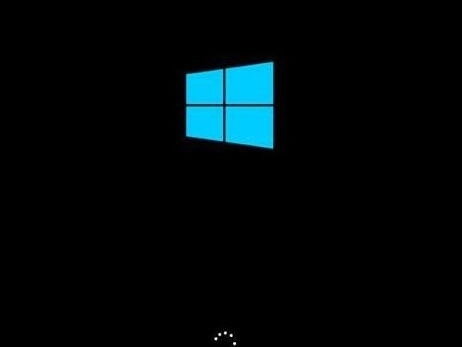
5、程序安装完成后进行系统设置,设置完成就可以使用win8系统了。如图所示:

华硕u303l笔记本安装win8系统的操作步骤就为大家详细介绍到这里了,还不知道怎么安装系统的朋友可以按照上述方法步骤为自己的电脑进行安装哦,希望本篇教程对大家有所帮助。


